こんな人にオススメの記事です
- マカフィーのウェブアドバイザーが勝手にインストールされてしまった場合
- マカフィーのウェブアドバイザーを完全に削除(アンイストール)したい人
Android端末向けのアプリを試してみたいと思い、MEmuという無料のAndroidエミュレータをWindowsパソコンにインストールしたところ、再起動後に突然「WebAdvisor Secure Search Toast」と書かれた、マカフィーのウェブアドバイザーが起動してきました。
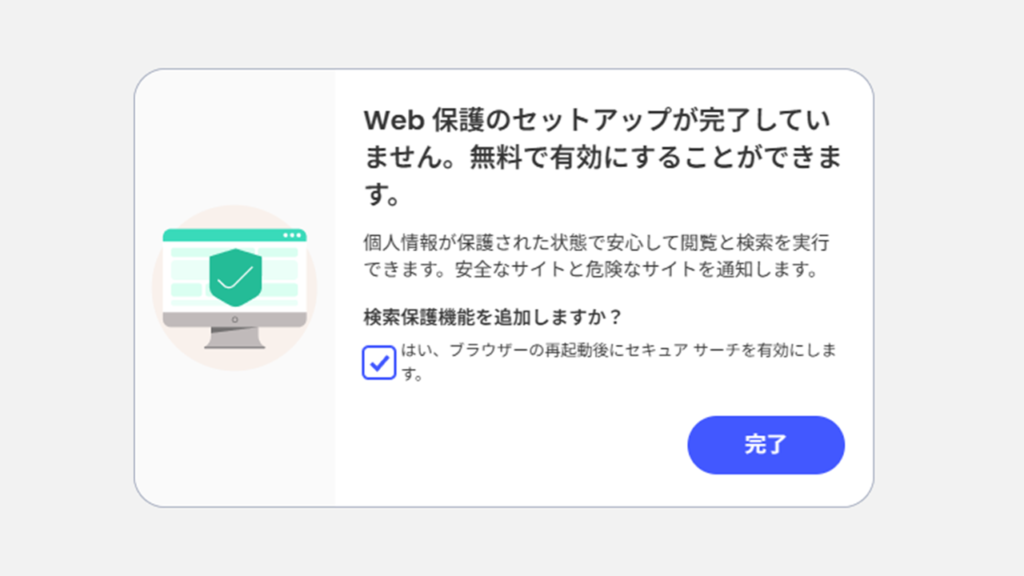
MEmuをインストールしている途中に「インストールしますか?」も無くインストールされており、使う予定もないので、早速削除ツール(MCPR.exe)を使ってマカフィーのウェブアドバイザーをアンイストールしてみたいと思います。
マカフィーのウェブアドバイザーを削除ツール(MCPR.exe)でアンイストールする
コントロールパネルやChromeの拡張機能管理画面から削除(アンイストール)することも可能ですが、稀にアンイストールが出来なかったり、残骸のようなフォルダーが残されているケースも多いため、マカフィー・個人向け製品専用削除ツール(MCPR.exe)を使ってウェブアドバイザーを完全に削除に削除していきたいと思います。
まずは、マカフィー・個人向け製品専用削除ツール(MCPR.exe)をダウンロードしてください。
※マカフィー・個人向け製品専用削除ツール(MCPR.exe)はインストール不要です。
ダウンロードしたMCPR.exeをダブルクリックしてください。
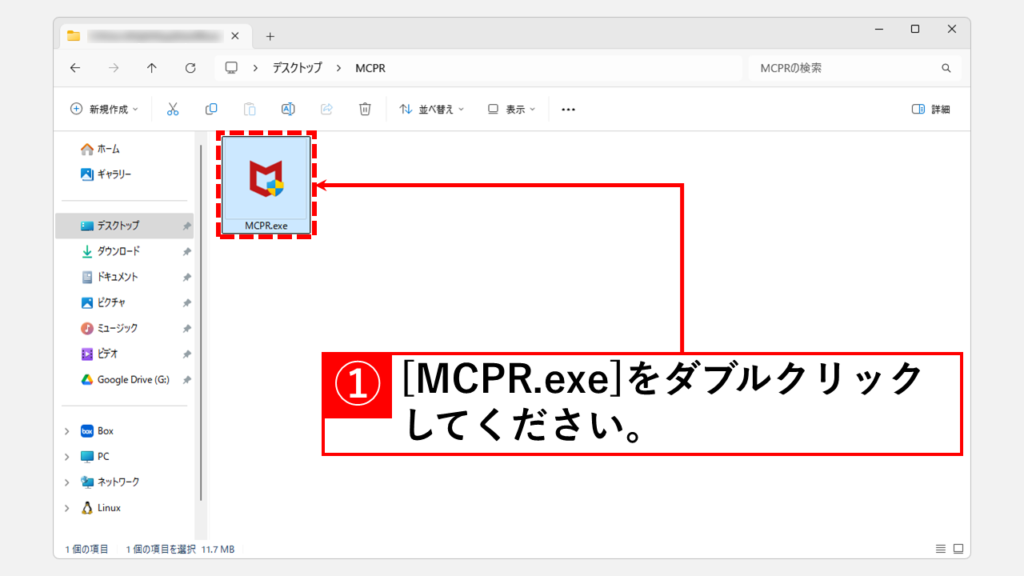
MCPR.exeをダブルクリックすると「このアプリがデバイスの変更を加えることを許可しますか?」と書かれたユーザーアカウント制御ウィンドウが立ち上がります。
その中にある[はい]をクリックしてください。
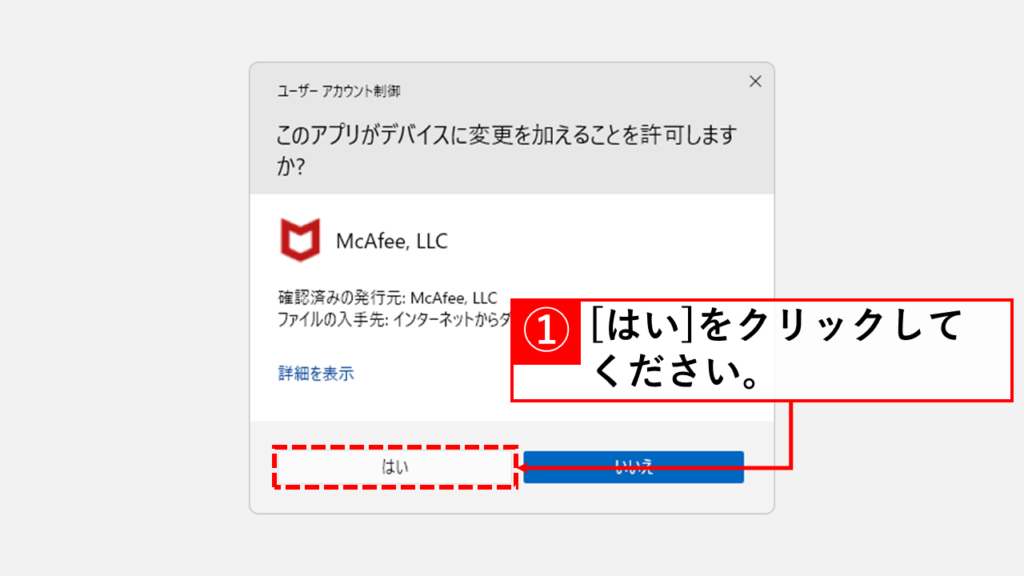
[はい]をクリックすると「マカフィー ソフトウェアの削除」と書かれたウィンドウが立ち上がります。
右下にある[次へ>>]をクリックしてください。
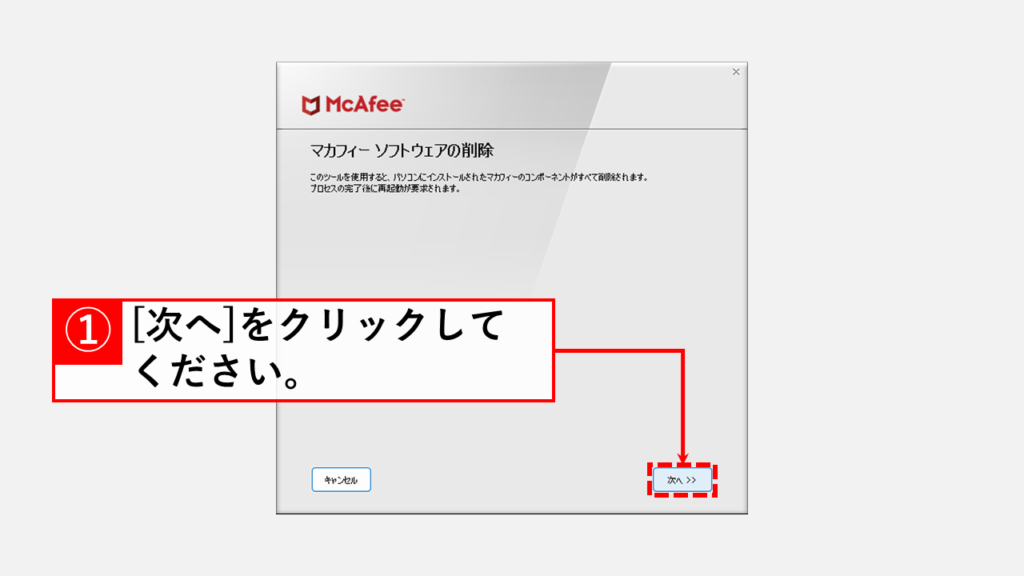
[次へ>>]をクリックすると、使用許諾条件が書かれた画面に切り替わります。
[同意する]にチェックを入れて[次へ>>]をクリックしてください。
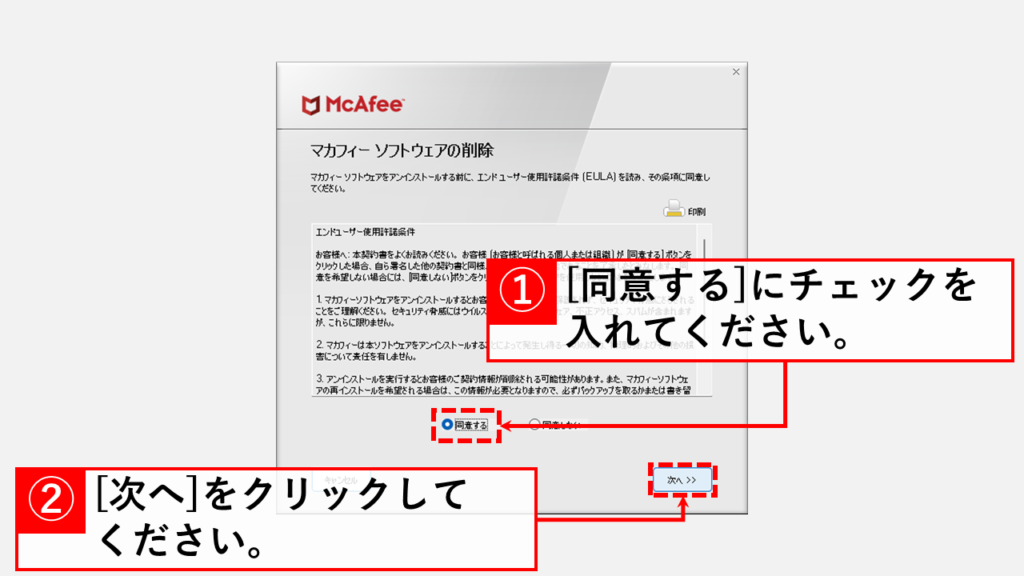
[次へ>>]をクリックをすると「セキュリティ認証」と書かれた画面に移動します。
画面に表示された文字を入力して[次へ>>]をクリックしてください。
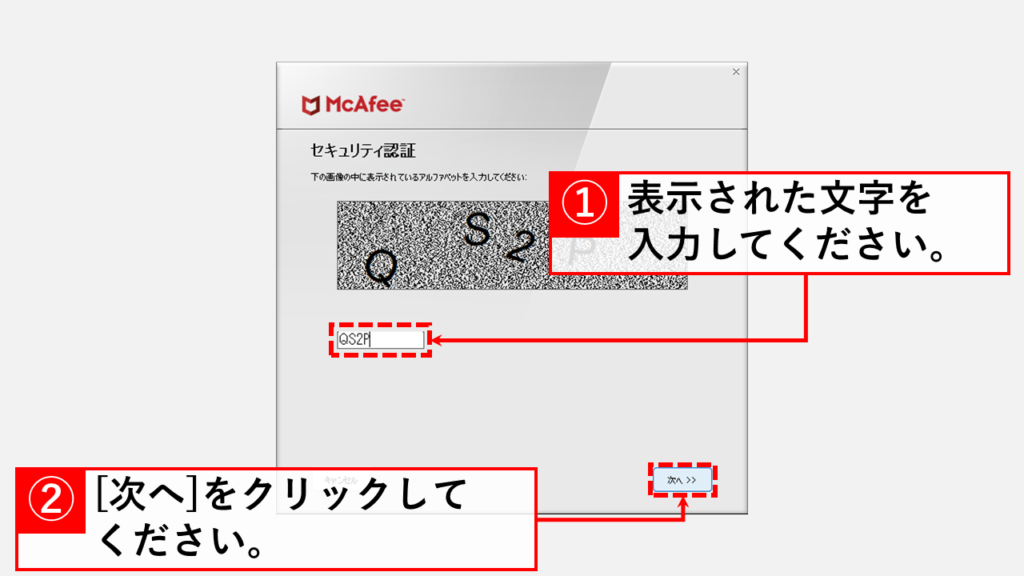
[次へ>>]をクリックすると「マカフィー製品の削除」と書かれた画面に移動し、削除が開始されます。
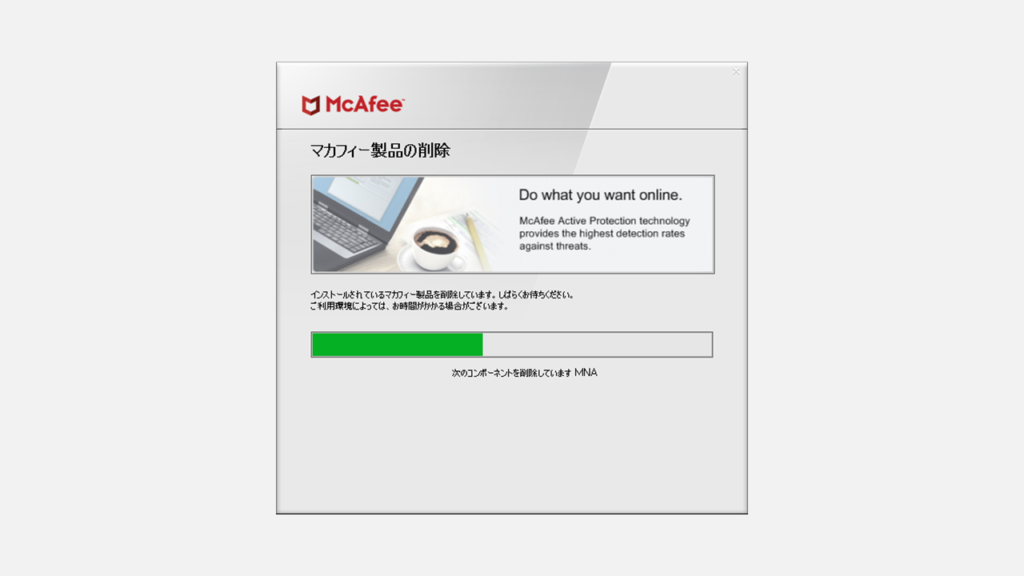
削除(アンイストール)が終了すると、再起動を促す画面が表示されます。
[再起動]をクリックしてください。
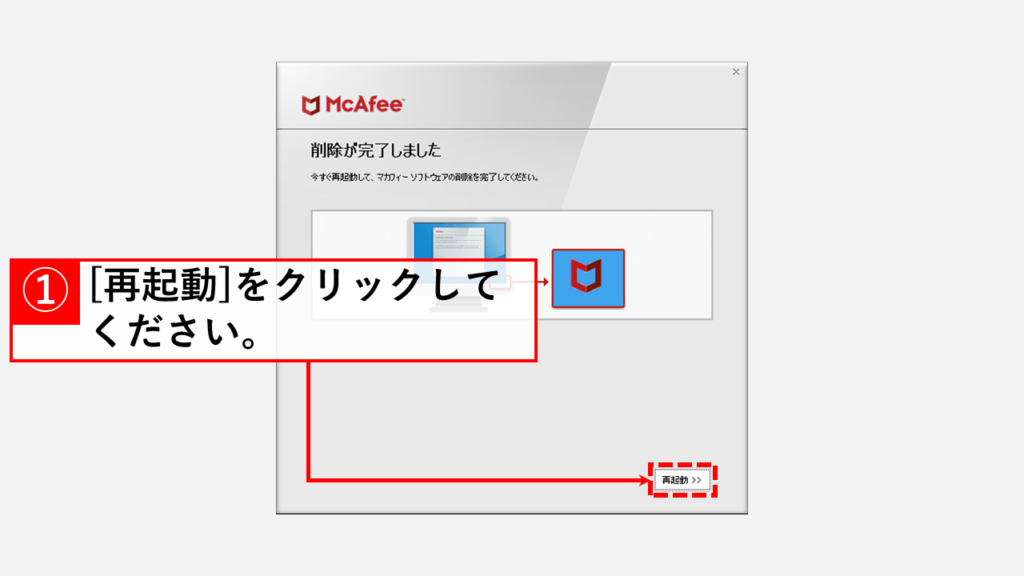
[再起動]をクリックすると「今すぐ再起動しますか?」と確認メッセージが表示されます。
[はい]をクリックしてパソコンを再起動してください。
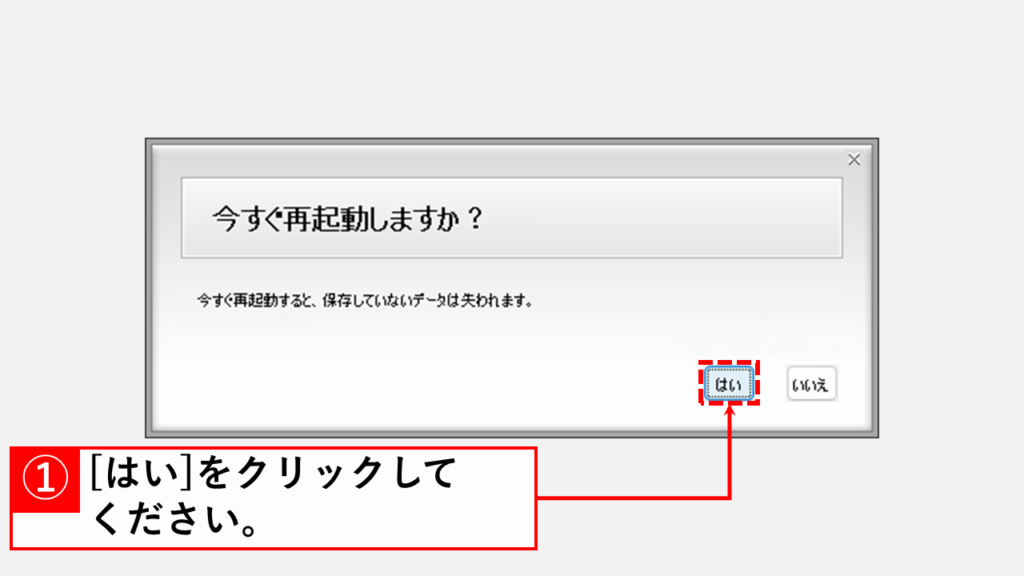
削除ツール(MCPR.exe)を使ってみた感想
削除ツール(MCPR.exe)はインストール不要で、容量も12MBと非常に軽いツールです。
実行後に追加のダウンロードも無く、そのまま実行されます。
削除ツール(MCPR.exe)を使うと、Windowsからも削除され、Chromeの拡張機能からも正確に削除されます。
また、Mcafeeと名の付くフォルダーやファイルも一掃され、レジストリにも残っていないため非常にいい感じです。
マカフィーのウェブアドバイザーを完全に削除する方法に関するよくある質問と答え
マカフィーのウェブアドバイザーを完全に削除する方法に関するよくある質問と答えをまとめました。
その他Windows11に関する記事
その他Windows11に関する記事はこちらです。ぜひご覧ください。
-

【Windows11】自分のPCスペックを確認する方法|CPU・メモリ・グラボ
「このアプリ、今のPCスペックで動くかな?」「PCスペックって、どこを見ればいいの?」――新しいアプリやゲームを導入するときに、性能が分からず困った経験はありませ... -



ディスクの空き容量をWindows標準機能でガッツリ増やす方法10選
この記事では、Windowsの標準機能のみを使ってディスクの空き容量をガッツリ増やす方法をご紹介します。 Windowsにとって非常に重要なCドライブがいっぱいになってしま... -



Windows11でIE(インターネットエクスプローラー)を起動する方法
こんな人にオススメの記事です IE(インターネットエクスプローラー)を使う必要がある人 Windows11でIE(インターネットエクスプローラー)を起動する方法を知りたい人... -



PCを起動した日時とシャットダウンした日時を確認する方法 Windows11
こんな人にオススメの記事です パソコンの起動/終了のログ(履歴)を確認したい人 パソコンを最後に起動した日時を確認したい人 イベントビューアーの便利な使い方を知... -



【Windows11】Windowsツールの開き方|実はスタートメニューにあります
Windows11にアップグレードしたら、「Windowsツール」がどこにあるか分からなくなった――。 この記事では、そんな悩みを解決するため、「Windowsツール」を簡単に見つけ... -



Windows11 24H2を今すぐダウンロードしてアップデートする方法
こんな人にオススメの記事です Windowsアップデートを待たずにWindows11 24H2をインストールしたい人 今すぐWindows11 24H2にアップデートしたい人 手動でWindows11 24H... -



【Windows11】デスクトップのアイコンが勝手に移動する原因と解決策をわかりやすく解説
Windows11でデスクトップのアイコンが勝手に移動してしまい、「せっかく整理したのにまたバラバラ…」と悩んでいませんか? 実は、このトラブルの多くは「アイコンの自動... -



【Windows11】スタートアップ設定でアプリを自動起動
こんな人にオススメの記事です 毎日同じソフト(アプリ)やエクセルファイルなどを立ち上げる必要がある人 PC起動時に必ず立ち上がってほしいアプリ(ソフト)がある人 ... -



Windows11で複数のファイルをまとめて印刷する方法
こんな人にオススメの記事です 複数種類のファイル(PDFやWordなど)をまとめて印刷したい人 一種類のファイルをまとめて印刷したい方 大量のファイルを一括で印刷した...
最後までご覧いただきありがとうございました。
このサイトは情シスマンが半径3m以内のITに関する情報を掲載してるサイトです。
Windows系を主として、ソフトや周辺機器の操作や設定について画像も用いながらわかりやすく解説しています。
解説している内容に誤りがあった場合や、補足が必要な場合、もっと知りたい場合はこちらのお問い合わせフォームからご連絡ください。
個人の方を限定にサポートさせていただきます。
実行環境
Windows11 Home 24H2
64 ビット オペレーティング システム
11th Gen Intel(R) Core(TM) i7-11375H @ 3.30GHz 3.30 GHz
16.0 GB RAM
Microsoft 365


コメント